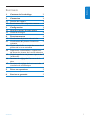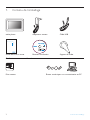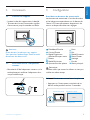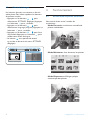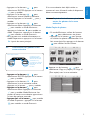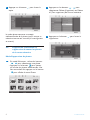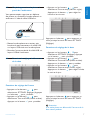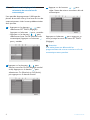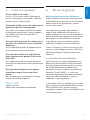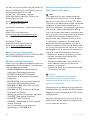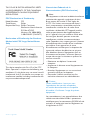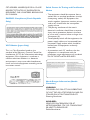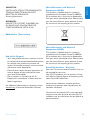FR Manuels d’utilisation 1
PhotoFrame
7FF2FPA
Register your product and get support at
www.philips.com/welcome


1
Sommaire
Sommaire
1. Contenu de l’emballage
2. Connexion
2.1 Fixation du support
2.2 Branchement de l’adaptateur secteur
3. Configuration
3.1 Mise sous tension du cadre photo
3.2 Choix de la langue
4. Fonctionnement
4.1 Visualisation de photos mémorisées
4.2 Visualisation des photos d’une carte
mémoire
4.3 Copie individuelle ou copie de toutes les
photos de la carte mémoire
4.4 Suppression individuelle ou suppression
de toutes les photos de la carte mémoire
4.5 Copie/suppression de photos à partir de
l’ordinateur
4.6 Fonction de réglage de l’heure et de la
date
4.7 Fonctions de réglage de la minuterie de
marche/arrêt automatique
5. Foire aux questions
6. Service et garantie
2
3
3
3
3
3
4
4
4
5
5
6
7
7
8
9
9
FRANÇAIS

1. Contenu de l’emballage
cadre photo Adaptateur secteur Câble USB
Quick start guide
Digital photo display 7FFI series
Connect
2
Setup
3
Enjoy
1
Guide de mise en route Manuels d’utilisation Support de cadre
Ce dont vos aurez aussi besoin
AC
Prise secteur Photos numériques sur carte mémoire ou PC
2
Contenu de l’emballage

3
Connexion / Configuration
3. Configuration
Accédez aux boutons de commande
Les boutons de commande à l’arrière du cadre
et les icônes correspondantes sur le devant de
l’écran LCD vous permettent de parcourir les
menus et de personnaliser vos réglages.
Remarque:
Veuillez noter que toutes les icônes ne sont pas
visibles en même temps.
3.1 Mise sous tension du cadre photo
• Appuyez sur l’interrupteur marche/arrêt au
dos du cadre pendant environ 2 secondes.
PhotoFrame (front)
Startup screen
PhotoFrame (back)
Power button
2. Connexion
2.1 Fixation du support
• Insérez la tête du support dans la douille.
• Tournez dans le sens inverse des aiguilles
d’une montre jusqu’à entendre un déclic.
Attention:
Évitez de tenir le cadre par son support.
Vous pourriez l’endommager. Tenez le cadre
fermement des deux mains.
2.2 Branchement de l’adaptateur
secteur
• Branchez le fil de l’adaptateur secteur sur le
cadre photo,puis enfichez l’adaptateur dans
une prise électrique.
Haut
Bas
Mode Parcourir
Menu Photos
Horloge
Entrée
Menu principal
Précédent/Gauche
Suivant/Droite
Mode Diaporama
Afficher/Masquer menu
Retour
Mode Miniatures
Ajouter/Annuler photo
FRANÇAIS

4
Configuration / Fonctionnement
3.2 Choix de la langue
Les boutons de menu se trouvent au dos du
cadre photo. Des icônes repèrent les boutons
du panneau arrière.
• Appuyez sur les boutons , pour
sélectionner SETTINGS (Réglages). Appuyez
sur le bouton pour y accéder.
• Appuyez sur les boutons , pour
sélectionner Language (Langues). Appuyez sur
le bouton pour y accéder.
• Appuyez sur les boutons , pour faire
votre choix. Appuyez sur le bouton pour
valider votre choix de langue.
• Le bouton vous permet de revenir
en arrière et de sortir du menu SETTINGS
(Réglages).
PhotoFrame (back)PhotoFrame (front) Language Setting
MainMenu OK Up Down Right Left
4. Fonctionnement
4.1 Visualisation de photos émorisées
Vous avez le choix entre 3 modes de
visualisation :
Mode Parcourir: visualisation manuelle de
photos individuelles.
Mode Miniatures: liste de toutes les photos.
Mode Diaporama: affichage cyclique
automatique des photos.

Si la carte mémoire était déjà insérée au
moment où vous allumez le cadre, le diaporama
démarre automatiquement.
4.3 Copie individuelle ou copie de
toutes les photos de la carte
mémoire
Mode Copie de photos
1
• En mode Miniatures, utilisez les boutons
, pour sélectionner une photo.
• Appuyez sur le bouton pour ajouter
ou annuler les photos sélectionnées. Une
fois votre choix fait, appuyez sur le bouton
pour afficher le menu Photo.
2
Appuyez sur les boutons , pour
sélectionner Copy to (Copier) ou Copy all
(Tout copier) vers la carte mémoire.
• Appuyez sur les boutons , pour
sélectionner PHOTO. Appuyez sur le bouton
pour y accéder.
• Appuyez sur les boutons , pour
sélectionner Internal Memory. (Mémoire
interne). Appuyez sur le bouton pour y
accéder.
• Appuyez sur les boutons , pour
sélectionner Album. Appuyez sur le bouton
pour accéder au mode Miniatures ;
appuyez sur le bouton pour accéder au
mode Diaporama ; appuyez sur le bouton
pour accéder au mode Parcourir.
• Vous pouvez aussi accéder directement au
mode Diaporama en appuyant sur le bouton
à partir du menu principal.
4.2 Visualisation des photos d’une
carte mémoire
Use left slot for Secure
Digital/MMC/xD/Memory
Stick card. Slide card with
end first and face up.
User right slot for Compact
Flash card. Slide card with
end first and
face down.
Photo display (underside)
left slot right slot
• Appuyez sur les boutonsAppuyez sur les boutons , pour
sélectionner PHOTO. Appuyez sur le bouton
pour y accéder.
• Appuyez sur les boutons , pour
sélectionner la carte mémoire insérée.
Appuyez sur le bouton pour y accéder.
• Appuyez sur les boutonsAppuyez sur les boutons , pour
sélectionner Album. Appuyez sur le bouton
pour y accéder. Mode Miniatures. Les
photos de votre carte mémoire apparaissent
au bout de quelques secondes.
• Appuyez alors sur le boutonAppuyez alors sur le bouton pour accéder
au mode Diaporama ; appuyez sur le bouton
pour accéder au mode Parcourir.
5
Fonctionnement
FRANÇAIS

3
Appuyez sur le bouton pour lancer la
copie.
Le cadre photo conserve une copie
redimensionnée de la photo jusqu’à ce que sa
mémoire interne soit saturée (un message vous
en avertit).
4.4 Suppression individuelle ou
suppression de toutes les photos
de la carte mémoire
Mode Suppression de photos
1
• En mode Miniatures, utilisez les boutons
, pour sélectionner une photo.
• Appuyez sur le bouton pour ajouter
ou annuler les photos sélectionnées. Une
fois votre choix fait, appuyez sur le bouton
pour afficher le menu Photo.
2
Appuyez sur les boutons , pour
sélectionner Delete (Supprimer) ou Delete
all (Tout supprimer) de la carte mémoire.
3
Appuyez sur le bouton pour lancer la
suppression.
6
Fonctionnement

4.5 Copie/suppression de photos à
partir de l’ordinateur
Vous pouvez copier, supprimer ou déplacer
des photos en raccordant le cadre photo à un
ordinateur à l’aide du câble USB fourni.
USB port
• Mettez le cadre photo sous tension, puis
branchez le petit connecteur du câble USB
sur le port USB situé sous le cadre photo.
• Branchez l’autre extrémité du câble USB sur
le port USB de l’ordinateur.
4.6 Fonction de réglage de l’heure et
de la date
Fonctions de réglage de l’heure
• Appuyez sur les boutons , pour
sélectionner SETTINGS (Réglages). Appuyez
sur le bouton pour y accéder.
• Appuyez sur les boutons , pour
sélectionner Time and Date (Heure et date).
Appuyez sur le bouton pour y accéder.
• Appuyez sur les boutons , pour
sélectionner Time to setup (Heure à régler).
Appuyez sur le bouton pour régler les
heures et les minutes.
Appuyez sur le bouton pour retourner au
menu principal et sortir du menu SETTINGS
(Réglages).
Fonctions de réglage de la date
• Appuyez sur les boutons , pour
sélectionner SETTINGS (Réglages). Appuyez
sur le bouton pour y accéder.
• Appuyez sur les boutons , pour
sélectionner Time and Date (Heure et date).
Appuyez sur le bouton pour y accéder.
• Appuyez sur les boutons , pour
sélectionner Date to setup (Date à régler).
Appuyez sur le bouton pour régler l’année,
le mois et le jour.
Appuyez sur le bouton pour retourner au
menu principal et sortir du menu SETTINGS
(Réglages).
Attention:
Si le cadre photo est débranché, l’heure et de la
date seront perdues.
7
Fonctionnement
FRANÇAIS

4.7 Fonctions de réglage de la
minuterie de marche/arrêt
automatique
Il est possible de programmer l’affichage des
photos de manière à ce qu’il se lance et s’arrête
automatiquement à des heures prédéterminées
de la journée.
1
• Appuyez sur les boutons , pour
sélectionner SETTINGS (Réglages).
Appuyez sur le bouton pour y accéder.
• Appuyez sur les boutons , pour
sélectionner Auto On/Off (Marche/arrêt
automatique). Appuyez sur le bouton
pour y accéder.
2
Appuyez sur les boutons , pour
alterner entre Set On/Off (Réglage marche/
arrêt). Appuyez sur le bouton pour
sélectionner On (Marche) ou Off (Arrêt),
puis appuyez sur le bouton Entrée.
3
Appuyez sur les boutons , pour
régler l’heure de mise en marche ou d’arrêt
automatiques.
Appuyez sur le bouton pour retourner au
menu principal et sortir du menu SETTINGS
(Réglages).
Attention:
Si le cadre photo est débranché, les
programmations de mise en marche ou d’arrêt
automatique seront perdues.
8
Fonctionnement

5. Foire aux questions
L’écran LCD est-il tactile ?
L’écran LCD n’est pas tactile. L’affichage des
photos numériques se commande à l’aide des
boutons situés au dos du cadre.
Comment vérifier après une copie que les
photos ont bien été enregistrées ?
Les photos sont copiées quand l’écran affiche
le message de confirmation « photos copiées ».
Vous pouvez les passer en revue dans la
mémoire interne.
Est-il possible de passer d’un diaporama à
un autre en utilisant des cartes mémoire
différentes ?
Oui, le cadre photo affiche le diaporama de la
carte mémoire insérée à ce moment.
Est-il possible d’utiliser le cadre photo
pour supprimer des photos d’une carte
mémoire ?
Oui, l’appareil prend en charge les opérations
de suppression de photos sur des périphériques
externes.
Est-il possible d’imprimer des photos
numériques depuis l’écran du cadre
photo ?
Non, le cadre photo ne prend pas en charge
l’impression directe de photos.
Need help?
support web site
Online help: www.philips.com/welcome
6. Service et garantie
Recycling Information for Customers
Philips establishes technically and economically
viable objectives to optimize the environmental
performance of the organization’s product,
service and activities.
From the planning, design and production
stages, Philips emphasizes the important of
making products that can easily be recycled. At
Philips, end-of-life management primarily entails
participation in national take-back initiatives
and recycling programs whenever possible,
preferably in cooperation with competitors.
There is currently a system of recycling up and
running in the European countries, such as The
Netherlands, Belgium, Norway, Sweden and
Denmark.
In U.S.A., Philips Consumer Electronics
North America has contributed funds for the
Electronic Industries Alliance (EIA) Electronics
Recycling Project and state recycling initiatives
for end-of-life electronics products from
household sources. In addition, the Northeast
Recycling Council (NERC) - a multi-state
non-profit organization focused on promoting
recycling market development - plans to
implement a recycling program.
In Asia Pacific, Taiwan, the products can be taken
back by Environment Protection Administration
(EPA) to follow the IT product recycling
management process, detail can be found in web
site www.epa.gov.tw
9
Foire aux questions / Service et garantie
FRANÇAIS

For help and service, please read the section of
Service and Warranty or the following team of
Environmental specialist can help.
Mr. Job Chiu - Environment manager
Philips Electronics Industries (Taiwan) Ltd,
Monitor Business Unit
E-mail: [email protected]
Tel: +886 (0) 3 454 9839
Mr. Maarten ten Houten - Senior Environmental
Consultant
Philips Consumer Electronics
E-mail: mar[email protected]
Tel: +31 (0) 40 27 33402
Ms. Delmer F. Teglas
Philips Electronics North America
E-mail: [email protected]
Tel: +1 865 521 4322
Banned Substance Declaration
This product comply with RoHs and Philips BSD
(AR17-G04-5010-010) requirements
CE Declaration of Conformity
Philips Consumer Electronics declare under our
responsibility that the product is in conformity
with the following standards
• EN60950:2000 (Safety requirement of
Information Technology Equipment)
• EN55022:1998 (Radio Disturbance
requirement of Information Technology
Equipment)
• EN55024:1998 (Immunity requirement of
Information Technology Equipment)
• EN61000-3-2:2000 (Limits for Harmonic
Current Emission)
• EN61000-3-3:1995 (Limitation of Voltage
Fluctuation and Flicker)
following provisions of directives applicable
• 73/23/EEC (Low Voltage Directive)
• 89/336/EEC (EMC Directive)
• 93/68/EEC (Amendment of EMC and Low
Voltage Directive)
and is produced by a manufacturing
organization on ISO9000 level.
Federal Communications Commission
(FCC) Notice (U.S. Only)
Note:
This equipment has been tested and found
to comply with the limits for a Class B digital
device, pursuant to Part 15 of the FCC Rules.
These limits are designed to provide reasonable
protection against harmful interference in a
residential installation. This equipment generates,
uses and can radiate radio frequency energy
and, if not installed and used in accordance with
the instructions, may cause harmful interference
to radio communications. However, there is
no guarantee that interference will not occur
in a particular installation. If this equipment
does cause harmful interference to radio or
television reception, which can be determined
by turning the equipment off and on, the user is
encouraged to try to correct the interference
by one or more of the following measures:
• Reorient or relocate the receiving antenna.
• Increase the separation between the
equipment and receiver.
• Connect the equipment into an outlet on a
circuit different from that to which the
receiver is connected.
• Consult the dealer or an experienced radio/
TV technician for help.
Caution:
Changes or modifications not expressly
approved by the party responsible for
compliance could void the user’s authority to
operate the equipment.
Connections to this device must be made with
shielded cables with metallic RFI/EMI connector
hoods to maintain compliance with FCC Rules
and Regulations.
To prevent damage which may result in fire or
shock hazard, do not expose this appliance to
rain or excessive moisture.
10
Service et garantie

THIS CLASS B DIGITAL APPARATUS MEETS
ALL REQUIREMENTS OF THE CANADIAN
INTERFERENCE-CAUSING EQUIPMENT
REGULATIONS.
FCC Declaration of Conformity
Model Number: FF2
Trade Name: Philips
Responsible Party: Philips Consumer
Electronics North America
P.O. Box 671539
Marietta, GA 30006-0026
1-888-PHILIPS (744-5477)
Declaration of Conformity for Products
Marked with FCC Logo, United States
Only
This device complies with Part 15 of the FCC
Rules. Operation is subject to the following two
conditions: (1) this device may not cause harmful
interference, and (2) this device must accept any
interference received, including interference that
may cause undesired operation.
Commission Federale de la
Communication (FCC Declaration)
Note:
Cet équipement a été testé et déclaré conforme
auxlimites des appareils numériques de class
B,aux termes de l’article 15 Des règles de
la FCC. Ces limites sont conçues de façon à
fourir une protection raisonnable contre les
interférences nuisibles dans le cadre d’une
installation résidentielle. CET appareil produit,
utilise et peut émettre des hyperfréquences
qui, si l’appareil n’est pas installé et utilisé selon
les consignes données, peuvent causer des
interférences nuisibles aux communications
radio. Cependant, rien ne peut garantir l’absence
d’interférences dans le cadre d’une installation
particulière. Si cet appareil est la cause
d’interférences nuisibles pour la réception des
signaux de radio ou de télévision, ce qui peut
être décelé en fermant l’équipement, puis en
le remettant en fonction, l’utilisateur pourrait
essayer de corriger la situation en prenant les
mesures suivantes:
• Réorienter ou déplacer l’antenne de
réception.
• Augmenter la distance entre l’équipement et
le récepteur.
• Brancher l’équipement sur un autre circuit
que celui utilisé par le récepteur.
• Demander l’aide du marchand ou d’un
technicien chevronné en radio/télévision.
Caution:
Toutes modifications n’ayant pas reçu
l’approbation des services compétents
en matière de conformité est susceptible
d’interdire à l’utilisateur l’usage du présent
équipement.
Les raccordements à cet appareil doivent être
réalisés avec des câbles blindés à protections
métalliques pour les connecteurs RFI/EMI afin de
maintenir la conformité avec les Règlements et
la Législation du FCC.
11
Service et garantie
FRANÇAIS

CET APPAREIL NUMERIQUE DE LA CLASSE
B RESPECTE TOUTES LES EXIGENCES DU
REGLEMENT SUR LE MATERIEL BROUILLEUR
DU CANADA.
EN 55022 Compliance (Czech Republic
Only)
VCCI Notice (Japan Only)
This is a Class B product based on the
standard of the Voluntary Control Council for
Interference (VCCI) for Information technology
equipment. If this equipment is used near a
radio or television receiver in a domestic
environment, it may cause radio Interference.
Install and use the equipment according to the
instruction manual.
Polish Center for Testing and Certification
Notice
• The equipment should draw power from a
socket with an attached protection circuit(a
three-prong socket). All equipment that
works together (computer, monitor, printer,
and so on) should have the same power
supply source.
• The phasing conductor of the room’s
electrical installation should have a reserve
short-circuit protection device in the form
of a fuse with a nominal value no larger than
16 amperes (A).
• To completely switch off the equipment, the
power supply cable must be removed from
the power supply socket, which should be
located near the equipment and easily
accessible.
• A protection mark “B” confirms that the
equipment is in compliance with the
protection usage requirements of standards
PN-93/T-42107 and PN-89/E-06251.
North Europe Information (Nordic
Countries)
VARNING:
FÖRSÄKRA DIG OM ATT HUVUDBRYTARE
OCH UTTAG ÄR LÄTÅTKOMLIGA, NÄR DU
STÄLLER DIN UTRUSTNING PÅPLATS.
Placering/Ventilation
ADVARSEL:
SØRG VED PLACERINGEN FOR, AT
NETLEDNINGENS STIK OG STIKKONTAKT
ER NEMT TILGÆNGELIGE.
Paikka/Ilmankierto
12
Service et garantie

VAROITUS:
SIJOITA LAITE SITEN, ETTÄ VERKKOJOHTO
VOIDAAN TARVITTAESSA HELPOSTI
IRROTTAA PISTORASIASTA.
Plassering/Ventilasjon
ADVARSEL:
NÅR DETTE UTSTYRET PLASSERES, MÅ
DU PASSE PÅ AT KONTAKTENE FOR
STØMTILFØRSEL ER LETTE Å NÅ.
BSMI Notice (Taiwan Only)
End-of-Life Disposal
• Your new product contains materials that can
be recycled and reused. Specialized companies
can recycle your product to increase the
amount of reusable materials and to minimize
the amount to be disposed of.
• Please find out about the local regulations on
how to dispose of your old monitor from
your local Philips dealer.
• (For customers in Canada and U.S.A.)
Dispose of in accordance to local-state and
federal regulations.
For additional information on recycling contact
www.eia.org (Consumer Education Initiative)
Waste Electronics and Electrical
Equipment (WEEE)
This product is labelled with this symbol in
accordance with European Directive 2002/96/
EG to indicate that it must not be disposed of
with your other household waste. Please check
your local city office or waste disposal service
for the return and recycling of this product.
Waste Electronics and Electrical
Equipment (WEEE)
This product is labelled with this symbol in
accordance with European Directive 2002/96/
EG to indicate that it must not be disposed of
with your other household waste. Please check
your local city office or waste disposal service
for the return and recycling of this product.
End of life directives - Recycling
Your new TV contains several materials that can
be recycled for new uses.
Like all LCD products, this set contains a lamp
with Mercury, please dispose of according to all
Local, State and Federal laws.
Votre nouveau téléviseur contient plusieurs
matériaux qui peuvent être recyclés pour de
nouvelles utilisations.
Comme tous les produits ACL, cette appareille
contenant une petit quantité de mercure, SVP
se débarrasser en accord avac les lois fédéral et
gouvernemental.
13
Service et garantie
FRANÇAIS

©2007 Koninklijke Philips N.V.
All rights reserved.
-
 1
1
-
 2
2
-
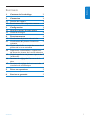 3
3
-
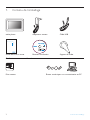 4
4
-
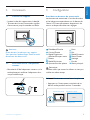 5
5
-
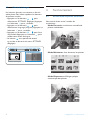 6
6
-
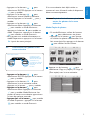 7
7
-
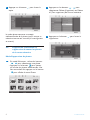 8
8
-
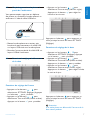 9
9
-
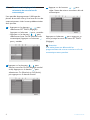 10
10
-
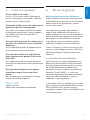 11
11
-
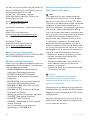 12
12
-
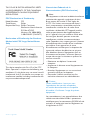 13
13
-
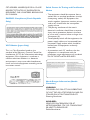 14
14
-
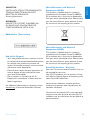 15
15
-
 16
16
dans d''autres langues
- English: Philips 7FF2FPA/00 User manual
Documents connexes
-
Philips 7FF2FPAS/00 Manuel utilisateur
-
Philips 7FF3FPB/05 Manuel utilisateur
-
Philips 10FF2CMI/00 Manuel utilisateur
-
Philips 7FF1CWO Manuel utilisateur
-
Philips 8FF3CME/05 Manuel utilisateur
-
Philips SPH8008/05 Manuel utilisateur
-
Philips SPF 3007D/G7 Manuel utilisateur
-
Philips SPF 3408T/G7 Manuel utilisateur
-
Philips SPF3407/G7 Manuel utilisateur
-
Philips 7FF2FPAS/00 Manuel utilisateur